28 nov 2022 - Nouvel article du Blog : Comment réduire la taille d'un fichier PDF avec LibreOffice ?
1 oct 2022 - Nouvelles alternatives : applications de suivi du cycle menstruel
30 jui 2022 - Nouvel article du Blog : Écologie : faut-il supprimer ses e-mails ?
29 jui 2022 - Mise à jour : Suppression de StandardNotes dans les alternatives pour la Prise de Notes
Navigateurs
Google Chrome est vraiment un aspirateur de données, par quoi le remplacer ?
Pourquoi Google Chrome est-il si critiquable ?
Pour répondre à cette question, j'ai écrit un court article sur mon Blog en avril 2022.
Quel navigateur choisir ?
Tous les deux sont Open SourceQuand un logiciel révèle son code source au grand public, en permet sa libre redistribution, et la création de travaux dérivés. et luttent contre le pistage sur internet.

Firefox
Firefox est développé par la fondation Mozilla depuis 2003. Le développement est très réactif et de très bonne qualité. De plus, accompagné de certaines extensions, il fait de votre navigateur un outil beaucoup plus sécurisé que les autres (voir la suite de l'article).
Très récemment, Mozilla a mis à jour Firefox pour y intégrer le DNS Over HTTPS par défaut aux USA(1) et le bloquage de la Fingerprint.
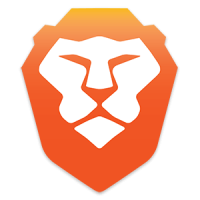
Brave browser
Brave est créé en 2016 par Brendan Eich, co-fondateur de Mozilla Firefox suite à sa démission de la fondation Mozilla.
Il est développé avec “Chromium”, un projet Open Source que Google utilise et modifie pour fabriquer sa propre version : Google Chrome. C'est pratique si vous êtes habitué·e jusqu'à aujourd'hui à Google Chrome car vous pouvez y installer les mêmes extensions sur Brave et l'aspect est similaire !
Ce qui fait LA spécificité de Brave, c'est son intégration d'un bloqueur de publicités et de traceurs(2) sans avoir à installer d'extension supplémentaire.
Firefox ne cesse de s'améliorer
Les dernières mises à jour de Mozilla Firefox renforcent considérablement la confidentialité de nos données de navigation :- la version 85 (sortie le 26 janvier 2021) protège des supercookies, qui peuvent être utilisés à la place d’un cookie « traditionnel » afin de stocker des identifiants et plus compliqués à bloquer et/ou supprimer (plus d'infos).
- la version 86 (sortie le 23 février 2021) ajoute une protection totale contre les cookies en créant une boîte à cookies distincte pour chaque site Web, empêchant ces derniers de faire circuler les cookies entre eux lors de notre navigation (plus d'infos).
- la version 91 (sortie le 11 août 2021) améliore la suppression des cookies et des supercookies afin de les effacer complètement.
- la version 101 (sortie le 14 juin 2022) applique par défauts pour tous les utilisateur·ices la Protection Totale contre les Cookies inaugurée dans à la version 86. Plus d'infos sur cette newsletter
- la version 102 (sortie le 28 juin 2022) nettoie les liens sur lesquels on clique et qui incorporent souvent des éléments permettant le traçage e notre navigation. Plus d'infos.
Firefox comme navigateur principal
En effet, Firefox est régulièrement mis à jour pour améliorer la confidentialité et la sécurité de notre navigation. C'est aussi un navigateur de référence pour son ouverture et son éthique ainsi que pour les personnes qui fabriquent des sites web, le rendant ainsi compatible avec le plus grand nombre d'entre eux. Enfin, la plupart des extensions sont compatibles avec Firefox.
Pour que sa sécurité optimale soit effective, il faut activer le mode “strict” dans les paramètres.
- Cliquez sur le bouclier
 à gauche de la barre d’adresse dans n’importe quelle page web.
à gauche de la barre d’adresse dans n’importe quelle page web. - Cliquez sur Paramètres de protection
Le panneau Vie privée et sécurité des Préférences de Firefox s’ouvre. - Sous Protection renforcée contre le pistage, sélectionnez Stricte
Brave comme navigateur secondaire
Cependant, Brave est développé à partir du logiciel Chromium (le même logiciel Open Source sur lequel se base Google Chrome), ce qui signifie qu'il est compatible avec les extensions du navigateur Google Chrome dont certaines n'existent pas pour Firefox. D'autre part, il arrive également que certains sites, selon comme ils sont fabriqués, fonctionnent mieux avec Brave qu'avec Firefox. Enfin, j'effectue des réglages moins stricts en terme de vie privée et de sécurité sur Brave que sur Firefox, ainsi, lorsque un site semble ne pas fonctionner à cause de mes réglages sur Firefox (C'est assez rare, ce sont souvent les sites les moins éthiques qui boguent), je l'ouvre exceptionnellement avec Brave pour ne pas modifier mes réglages sur Firefox.Ainsi, il est utile d'installer les deux sur son ordinateur.
Et après ? Comment j'importe mes données de Google Chrome à Firefox ?
Pour répondre à cette question, j'ai écrit un court article sur mon Blog en avril 2022.
Les extensions et réglages du navigateur
La base


Peu importe ce que l'on vous vante, ne faites confiance qu'à uBlock Origin. et n'installez aucun autre bloqueur de publicité.
Par ailleurs, sachez qu'en 2019, Google Chrome a commencé à mettre en place des stratégies pour bloquer ce genre d'extension. Hum, pas content le Google !
Pour aller plus loin : d'autres extensions
Pour aller plus loin : quelques réglages pour Firefox
- Vous pouvez activer le mode “strict” de protection de la navigation qui va vous protéger un peu plus des différentes méthodes de suivi des sites comme les trackers ou les cookies. Voici les étapes à suivre. (Chez moi ça ne bloque pas les sites, mais si vous pensez que c'est le cas, lors de votre navigation sur un site, vous pouvez cliquer sur le petit bouclier à gauche de l'URL dans la barre d'adresse et décocher la case “La protection renforcée contre le pistage est activée pour ce site”.)
- Vous pouvez activer le DNS-over-HTTPS qui va chiffrer vos échanges avec les serveurs DNS lors de la requête d'une URL (plus d'infos sur le DNS-over-HTTPS). Voici les étapes à suivre.